Приветствую, Всех читателей и друзей! В сегодняшней статье я решил рассказать, как сделать черно-белое фото в фотошопе, причем в конце статьи я расскажу, как сделать цветное черно-белое фото. Урок рассчитан на новичков, но он очень интересен и я сам очень люблю и пользуюсь подобной техникой создания фото. Черно-белые фотографии притягивают к себе, в них есть что-то сказочное, они выглядят стильно и выразительно, а если еще сделать некоторые части фотографии цветными, вернее оставить части фото в цветном варианте, то мы получим просто шикарный результат.
Ну что же не буду томить своими размышлениями, приступим к созданию цветного черно-белого фото.
1. Открываем фотошоп, загружаем фото через файл > открыть или просто перетащим его в фотошоп и приступаем к его обработке. Вот так фото выглядело до обработки.

2. Идем изображение > коррекция > микширование каналов. Устанавливаем галочку на монохромный. Выставляем параметры каналов и контраста для получения удовлетворяющего результата черно-белого фото.


Полученный результат вы видите выше, но меня он обычно не устраивает, поэтому я применяю еще фильтр умная резкость, чтобы у нас были более четкие очертания и некоторые детали, но смотрите не переусердствуйте иначе у будет перешарп (чересчур высокая резкость), а это уже некрасиво.
3. Идем фильтр > резкость > умная резкость и настраиваем резкость параметры отличаются в зависимости от исходного изображения. Я использовал вот такие параметры.
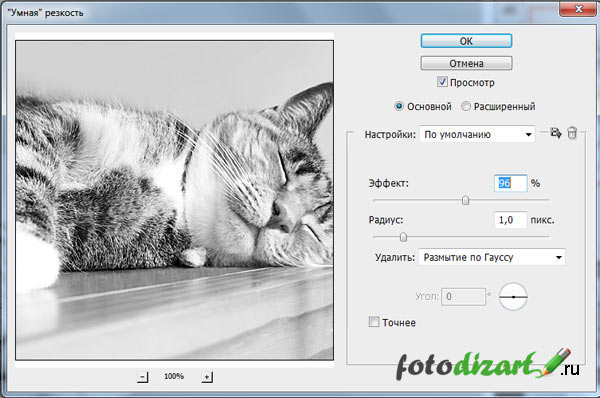
Черно-белое фото в фотошопе создано, любуемся результатом.

Но меня это не устраивает, хочется придать фото какой-то изюминки, и сейчас мы этим займемся. Цветное черно-белое фото делаем следующим образом, повторяем все этапы изложенные выше. После чего будем использовать инструмент архивную кисть.
4. Выбераем инструмент архивная кисть устанавливаем непрозрачность 30% и в тех местах где необходимо чтобы проявился цвет проводим кистью.
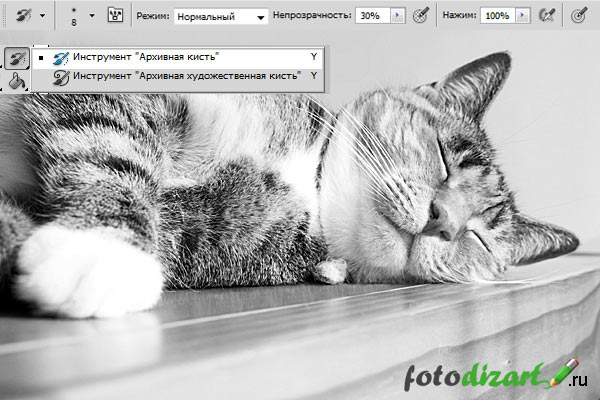
В результате мы получим вот такое цветное черно-белое фото.

Надеюсь, у вас получатся результаты не хуже моего и моя статья будет полезна. Читайте интересные уроки и статьи на фотодизарт.ру
 Как обрезать фото в фотошопе?
Как обрезать фото в фотошопе? Как удалить объект с фото в фотошопе и сохранить фон
Как удалить объект с фото в фотошопе и сохранить фон Как сделать глитч эффекты (glitch effect) на фото в фотошопе
Как сделать глитч эффекты (glitch effect) на фото в фотошопе Как быстро сделать виньетку в фотошопе?
Как быстро сделать виньетку в фотошопе? Тонирование фотографий при помощи кривых
Тонирование фотографий при помощи кривых





В каком фотошопе вы делаете эти обработки, тем более он русицифирован. У меня стоит английская версия 8.
Спасибо.
Здравствуйте Виталий! Работаю в Adobe Photoshop CS5, и исключительно в русской версии. У фотошопа разных версий схожие панели инструментов, исключение составляют небольшие добавления, поэтому особо большой разницы нет.
У меня CS5 сделал все как у вас написано.Но выскакивает сообщение,Приминение инструмента «Архивная кисть»невозможна,ни одно из состояний документа не было определино в качестве источника для раскрашивания.А урок очень интиресный.
Здравствуйте, Николай! Урок написан по CS5, одной из причин появления подобного сообщения может быть следствие изменений размера фотографии на начальном этапе, после загрузки в редактор.
Хочется сказать вам спасибо! Урок легкий,но эффект явно не плох.Спасибо!!!!
Пожалуйста, рад, что урок Вам понравился!
Как классно получилось, надо попробовать фото своего кота также сделать. Мне очень понравилось, спасибо Сергей!
Результат действительно получается замечательный, при простых манипуляциях. Вам спасибо Ярослав за хороший отзыв о статье.